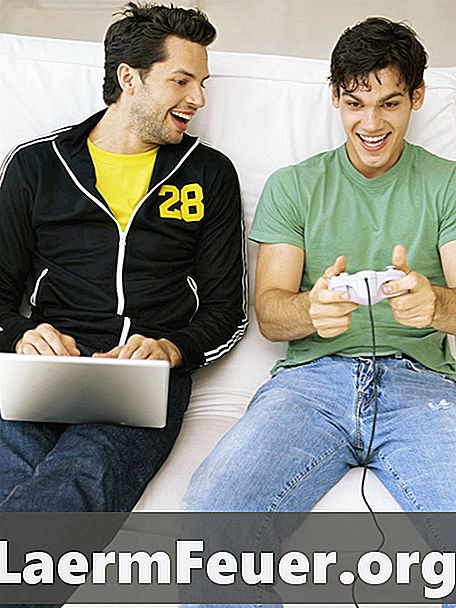
Indhold
EPSXe er en PlayStation-emulator til Windows og iPhone. Plugins er udvidelser til emulatoren, der forbedrer grafikgengivelse og lydkapacitet. EPSCe's fuldskærm filtrering option er forbedret ved hjælp af grafiske plugins, hvoraf de fleste er gratis. Ved at bruge dem kan du få mest muligt ud af emulatorens indstillinger for fuldskærmfilter.

Skærmfilter plugins
Skærmfilter plugins forbedrer 3D-modeller teksturer og aktiverer "anti-aliasing" ved at udjævne kanterne af polygoner, der bruges til at lave 3D-tegn. Når det bruges sammen med brugerdefinerede belysnings-plug-ins, gør filteret farverne stærkere og blander skyggerne for at skjule sekskantede ufuldstændigheder, der er almindelige i PlayStation-klassikere. De bedste indstillinger for fuldskærmfilter til ePSXe kan opnås ved hjælp af Petes OpenGL2 PSX-plugin.
skygger
Ud over skærmfilter plugins kan du downloade og anvende et Shader-plugin til ePSXe, som ePSXe SPU core 1.7.0 og Eternal SPU Plugin 1.41. Shader skaber stærkere eller lysere skygger på PlayStation 3D-grafik, hvilket forbedrer tegnbilledet og miljøet. For at aktivere Shader på ePSXe skal du klikke på "Konfigurer" og vælge "Video". Vælg "Configure Pete's PSX OpenGL Renderer", og klik derefter på feltet ud for "Shader Effects" for at vælge det. Vælg skyggeffekten fra rullemenuen, f.eks. "3: ARB-program", til Petes OGL2. For de bedste skyggeindstillinger skal du vælge "4" for skyggerniveauet og vælge "Ja" til "Brug pixelskygger til 'PSX-teksturvindudemulering'.
Sådan bruges
Download Petes OpenGL2 PSX GPI v2.08, fra Petes Domain, på Pbernet.com. Brug WinZip til at udpakke "plugin" -filerne og gem dem til mappen "plugins", der er placeret i ePSXe-mappen på computeren. Gem filerne der, så emulatoren finder dem hurtigt og bruger dem, når du ændrer filterindstillingerne.
Konfiguration af filteret
Start ePSXe. Klik på "Setup" og vælg "Video". Vælg "Petes OpenGL Driver" og klik på "Configure" for at åbne "Configure Pete's PSX OpenGL Renderer". I den menu skal du klikke på cirklen ved siden af "Fullscreen-tilstand" for at vælge den. Klik på pilen i menuen "Desktop Resolution" for at udvide den og vælg producentens anbefalede opløsning til skærmen, f.eks. "1920 x 1080". Indtast "1440" og "1080" i tekstbokse "Vinduestørrelse". Markér afkrydsningsfeltet ud for "Brug vinduestørrelse i fuldskærmstilstand". Vælg "2" for "Internal X resolution", "Internal Y resolution" og "Stretching mode". Kontroller "Texture Filter" i "4". Skift "Hi-Res tekstur" nummer til "2". Klik på feltet ud for "Screen filtering" for at anvende filteret på fuld skærm og nyd den bedste grafik, ePSXe kan levere.